Kā pārvaldīt APFS formatētu disku
APFS (Apple failu sistēma) piedāvā jaunas koncepcijas jūsu Mac diskdziņu formatēšanai un pārvaldībai. Starp tiem ir darbs ar konteineriem kas var dinamiski koplietot brīvo vietu ar visiem tajās esošajiem sējumiem.
Lai izmantotu visas jaunās failu sistēmas priekšrocības, uzziniet, kā formatēt diskus, izmantojot APFS; izveidot, mainīt izmērus un dzēst konteinerus; un izveidojiet APFS sējumus, kuriem nav norādīts izmērs, izmantojot Disk Utility.
Lai iegūtu papildu informāciju par Disk Utility vai ja jums ir nepieciešams strādāt ar HFS+ (Hierarchical File System Plus) formatētiem diskdziņiem, uzziniet kā lietot Disk Utility operētājsistēmā macOS. Tā ir arī laba ideja, lai uzzinātu vairāk par APFS un disku veidi.
Šajā rakstā sniegtā informācija attiecas uz MacOS Catalina (10.15), izmantojot macOS High Sierra (10.13).
Formatējiet disku, izmantojot APFS
APFS kā diska formāta izmantošanai ir daži ierobežojumi, kas jums jāzina:
- Laika mašīna brauc jābūt formatētam kā HFS+. Neformatējiet un nepārveidojiet Time Machine disku uz APFS.
- Apple neiesaka izmantot APFS standarta rotācijas cietajos diskos. APFS vislabāk izmantot cietvielu diskdziņiem.
- Ja šifrējat disku, izmantojot macOS High Sierra vai jaunāku versiju, disks tiek pārveidots APFS šifrētā formātā. Esiet piesardzīgs, to darot, jo dažas lietotnes un utilītas, piemēram, Time Machine, nedarbojas ar APFS formātu.
Formatējot disku, tiks zaudēti visi diskā esošie dati. Pārliecinieties, vai jums ir pašreizējais dublējums.
Tālāk ir sniegts ieskats, kā formatēt disku, lai izmantotu APFS.
Palaist Diska utilīta, atrodas /Lietojumprogrammas/Komunālie pakalpojumi/.
-
Disk Utility rīkjoslā atlasiet Skatīt pogu un izvēlieties Rādīt visas ierīces.
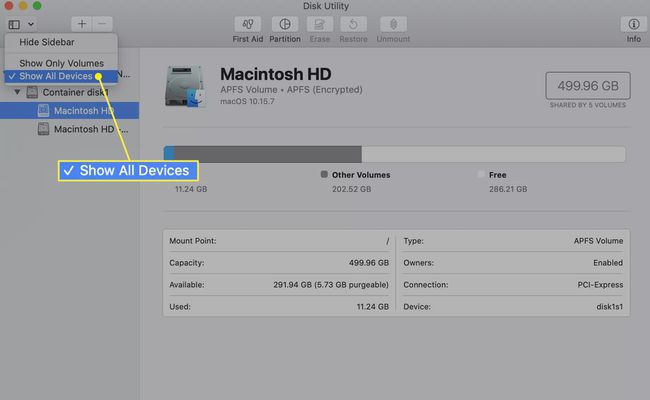
Sānjoslā atlasiet disku, kuru vēlaties formatēt, izmantojot APFS. Sānjoslā ir redzami visi diskdziņi, konteineri un sējumi. Disks ir pirmais ieraksts katra hierarhiskā koka augšpusē.
Disk Utility rīkjoslā atlasiet Dzēst.
Tiek atvērta lapa, kurā varat izvēlēties formāta veidu. Izmantojiet Formāts nolaižamajā izvēlnē, lai atlasītu kādu no pieejamajiem APFS formātiem.
Izvēlieties GUID nodalījuma karte kā formatējums Shēma izmantot. Varat atlasīt citas shēmas lietošanai ar Windows vai vecākiem Mac datoriem.
Norādiet vārdu. Nosaukums tiks izmantots vienam sējumam, kas vienmēr tiek izveidots, formatējot disku. Varat pievienot papildu sējumus vai dzēst šo sējumu vēlāk, izmantojot šīs rokasgrāmatas norādījumus par sējumu izveidi, izmēru mainīšanu un dzēšanu.
-
Kad esat izdarījis izvēli, atlasiet Dzēst.

Lapa nolaižas uz leju un parāda progresa joslu. Kad formatēšana ir pabeigta, atlasiet Gatavs. Sānjosla parāda, ka ir izveidots APFS konteiners un sējums.
Konvertējiet HFS+ disku uz APFS, nezaudējot datus
Varat pārveidot esošu sējumu, lai izmantotu APFS formātu, nezaudējot jau esošo informāciju. Izveidojiet datu dublējumu. Ja, konvertējot uz APFS, kaut kas noiet greizi, varat zaudēt datus.
-
Diska utilīta sānjoslā atlasiet HFS+ skaļums vēlaties konvertēt. Skaļums ir diska hierarhiskā koka pēdējais vienums.

No Rediģēt izvēlnē atlasiet Konvertēt uz APFS.
Lapā tiek parādīts brīdinājums, ka grasāties mainīt formātu un ka APFS izmaiņas nevar atsaukt, nezaudējot datus. Ja tas ir labi, atlasiet Konvertēt.
Izveidojiet konteinerus APFS formatētam diskam
APFS ievieš jaunu koncepciju diska formāta arhitektūrā. Viena no APFS funkcijām ir tā spēja dinamiski mainīt sējuma lielumu, lai tas atbilstu lietotāja vajadzībām.
Izmantojot vecāku HFS+ failu sistēmu, jūs formatējāt disku vienā vai vairākos sējumos. Katram sējumam bija noteikts izmērs, kas tika noteikts tā izveidošanas laikā. Kamēr noteiktos apstākļos a apjomu var mainīt nezaudējot informāciju, šie nosacījumi bieži neattiecās uz apjomu, kas jums bija nepieciešams, lai palielinātu.
APFS atceļ lielāko daļu no šiem vecajiem izmēru maiņas ierobežojumiem, ļaujot sējumiem iegūt jebkuru neizmantoto vietu, kas pieejama APFS formatētajā diskā. Koplietoto neizmantoto vietu var piešķirt jebkuram sējumam, kur tas ir nepieciešams, neuztraucoties par to, kur brīvā vieta tiek fiziski uzglabāta — ar vienu izņēmumu. Apjomiem un jebkurai brīvai vietai jāatrodas vienā konteinerā.
Apple šo funkciju sauc par Space Sharing. Tas ļauj vairākiem sējumiem, neatkarīgi no to izmantotās failu sistēmas, koplietot konteinerā pieejamo brīvo vietu.
Varat arī iepriekš piešķirt skaļuma izmērus un norādīt arī minimālo vai maksimālo skaļuma lielumu.
Izveidojiet APFS konteineru
Konteinerus var izveidot tikai APFS formatētajos diskos. Lūk, kā to izdarīt:
Palaidiet Disk Utility, kas atrodas mapē /Lietojumprogrammas/Komunālie pakalpojumi/.
Atvērtajā Disk Utility logā atlasiet Skatīt un pēc tam atlasiet Rādīt visas ierīces no nolaižamā saraksta. Disk Utility sānjosla mainās, lai parādītu fiziskos diskus, konteinerus un sējumus. Disk Utility noklusējuma iestatījums ir sējumu rādīšana sānjoslā.
Atlasiet disku, kuram vēlaties pievienot konteineru. Sānjoslā fiziskais disks aizņem hierarhiskā koka augšdaļu. Zem diska ir norādīti konteineri un sējumi (ja tādi ir). APFS formatētajam diskam ir vismaz viens konteiners. Šis process pievieno papildu konteineru.
Kad disks ir atlasīts, izvēlieties Sadalījums no Disk Utility rīkjoslas.
-
Tiek parādīta lapa, kurā tiek jautāts, vai vēlaties pievienot sējumu pašreizējam konteineram vai sadalīt ierīci. Izvēlieties Sadalījums.

Tiek parādīta nodalījuma karte, kurā parādīta pašreizējo nodalījumu sektoru diagramma. Lai pievienotu papildu konteineru, atlasiet plus ikona (+).
Piešķiriet jaunajam konteineram nosaukumu, atlasiet formātu un piešķiriet konteineram izmēru. Tā kā Disk Utility izmanto vienu un to pašu nodalījuma kartes interfeisu sējumu un konteineru izveidei, tas var radīt neskaidrības. Nosaukums attieksies uz sējumu, kas tiek automātiski izveidots jaunajā konteinerā. Formāta veids attiecas uz apjomu, un atlasītais izmērs būs jaunā konteinera lielums.
-
Izdari izvēli un izvēlies Pieteikties.

Tiek parādīta nolaižamā lapa, kurā uzskaitītas izmaiņas, kas notiks. Ja tas izskatās labi, atlasiet Sadalījums.
Šobrīd esat izveidojis jaunu konteineru, kurā ir iekļauts viens sējums, kas aizņem lielāko daļu vietas. Tagad varat izmantot sadaļu Izveidot sējumus, lai modificētu, pievienotu vai noņemtu sējumus konteinerā.
Dzēst konteineru
Lai dzēstu konteineru, veiciet šīs darbības.
Lai parādītu nodalījuma karti, izpildiet 1. līdz 5. darbību iepriekš sadaļā APFS konteinera izveide.
Atlasiet nodalījumu vai konteineru, kuru vēlaties noņemt. Tiks dzēsti arī visi konteinerā esošie sējumi.
Izvēlieties mīnus ikona (-)un pēc tam atlasiet Pieteikties.
Nolaižamajā lapā ir norādīts, kas notiks. Izvēlieties Sadalījums ja viss izskatās kārtībā.
Izveidojiet, dzēsiet un mainiet sējumus
Konteineri koplieto savu vietu ar vienu vai vairākiem tajos esošajiem sējumiem. Veidojot sējumu, mainot tā lielumu vai dzēšot to, tas vienmēr tiek norādīts uz konkrētu konteineru.
Kā izveidot sējumu
Kad Disk Utility ir atvērta (izpildiet 1.–3. darbību sadaļā Konteineru izveide APFS formatētam diskam), sānjoslā atlasiet konteineru, kurā vēlaties izveidot jaunu sējumu.
Disk Utility rīkjoslā atlasiet Pievienot skaļumu vai Pievienojiet APFS skaļumu no Rediģēt izvēlne.
-
Tiek atvērta lapa, kurā jaunajam sējumam piešķirat nosaukumu un norādiet sējuma formātu. Kad esat izvēlējies nosaukumu un formātu, atlasiet Izmēru opcijas.
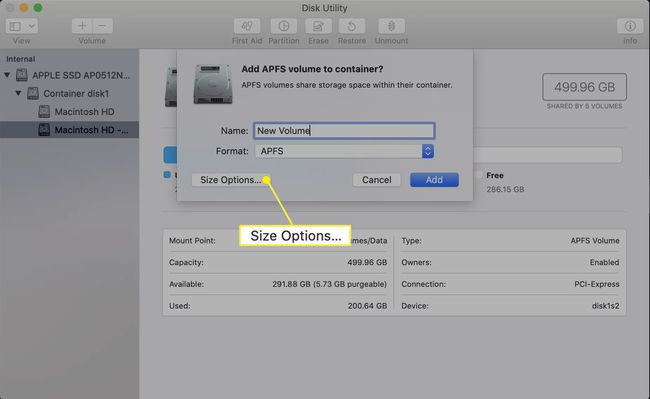
-
Izmēru opcijas ļauj iestatīt rezervi Izmērs. Šis ir minimālais tilpuma lielums. Ievadiet Rezerves lielums. The Kvotas lielums iestata maksimālo apjomu, līdz kuram ir atļauts paplašināt skaļumu. Abas vērtības nav obligātas.
Ja rezerves lielums nav iestatīts, apjoms ir tikai tik liels, cik tajā ir ietverts datu apjoms. Ja nav iestatīts kvotas lielums, apjoma ierobežojums ir balstīts uz konteinera izmēru un vietas apjomu, ko aizņem citi sējumi tajā pašā konteinerā. Brīvā vieta konteinerā tiek dalīta ar visiem apjomiem.
Izdari izvēli un izvēlies labi. Pēc tam atlasiet Pievienot.
Kā noņemt sējumu
Disk Utility sānjoslā atlasiet sējumu, kuru vēlaties noņemt.
Disk Utility rīkjoslā atlasiet mīnus ikona (-) vai izvēlieties Dzēst APFS sējumu no Rediģēt izvēlne.
Lapa nolaižas, brīdinot par gaidāmo notikumu. Izvēlieties Dzēst lai turpinātu noņemšanas procesu.
Izmēru maiņa nav nepieciešama
Tā kā jebkura brīvā vieta konteinerā tiek automātiski koplietota ar visiem konteinera APFS sējumiem, nav nepieciešams piespiedu kārtā mainīt sējuma izmērus, kā tas tika darīts ar HFS+ sējumiem. Dzēšot datus no viena konteinera sējuma, šī tikko atbrīvotā vieta kļūst pieejama visiem sējumiem.
